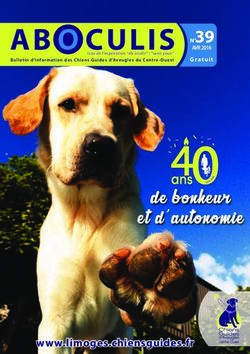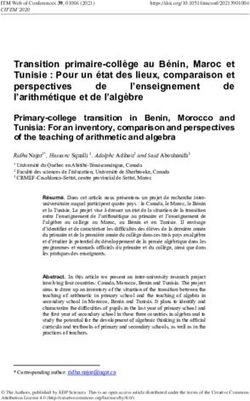PETIT GUIDE D'APPRENTISSAGE POUR ANTIDOTE 9 - CHANTAL LEBEL, CÉGEP LIMOILOU - CÉGEP LIMOILOU
←
→
Transcription du contenu de la page
Si votre navigateur ne rend pas la page correctement, lisez s'il vous plaît le contenu de la page ci-dessous
1
Table des matières
L’avant-propos .......................................................................................................................................................... 2
Les remerciements .................................................................................................................................................... 2
Les composantes d’Antidote 9 .................................................................................................................................... 4
Les Réglages .............................................................................................................................................................. 6
L’aide-mémoire et la configuration d’Antidote ......................................................................................................... 7
Le Guide d’utilisation d’Antidote 9 ............................................................................................................................ 11
Le correcteur et ses prismes ..................................................................................................................................... 12
Le prisme de correction ........................................................................................................................................ 12
La langue ......................................................................................................................................................... 12
La typographie ................................................................................................................................................. 19
Le style ............................................................................................................................................................ 20
Le prisme de révision............................................................................................................................................ 22
Le prisme des statistiques ..................................................................................................................................... 24
Le prisme d’inspection.......................................................................................................................................... 25
Les dictionnaires d’Antidote 9 .................................................................................................................................. 27
L’introduction ...................................................................................................................................................... 27
Le menu Recherche à la frappe ............................................................................................................................. 28
Le mode : Correspond à .................................................................................................................................... 28
Le mode : Contient ........................................................................................................................................... 29
Le mode : Anagrammes .................................................................................................................................... 30
Les guides d’Antidote 9 ............................................................................................................................................ 31
L’introduction ...................................................................................................................................................... 31
La navigation dans les guides ................................................................................................................................ 32
Les favoris............................................................................................................................................................ 34
Les erreurs à éviter avec Antidote 9 .......................................................................................................................... 38
Les faiblesses et les lacunes d’Antidote 9 .................................................................................................................. 39
La preuve d’utilisation du correcteur Antidote ........................................................................................................... 42
Le travail au laboratoire ........................................................................................................................................... 43
La médiagraphie ...................................................................................................................................................... 442
L’AVANT-PROPOS
On cherche tous une approche pédagogique qui sera efficace pour rendre nos étudiantes
et nos étudiants capables de rédiger un texte cohérent et pertinent avec le moins de fautes
possible. Il faut les aider à apprendre à se corriger et, sans être une baguette magique, le
logiciel Antidote 9 offre une aide précieuse lors des rédactions. Afin de bien guider les
étudiantes et les étudiants dans leur parcours vers le sans-faute, le Cégep Limoilou m’a
accordé une libération1 pour faire, entre autres, Le ¼ : Petit guide d’apprentissage pour
Antidote 9. Le titre vient du fait que ce document comprend environ le quart des pages de
Posologie — Guide d’utilisation d’Antidote 9. Vous y trouverez la base de chacun des
éléments permettant de bien vous servir du logiciel et, pour parfaire votre apprentissage, je
vous invite à consulter l’œuvre originale d’Antidote 9.
LES REMERCIEMENTS
Je tiens à remercier Druide informatique de m’avoir donné l’autorisation d’écrire une
version simplifiée de Posologie — Guide d’utilisation d’Antidote 9.
Je remercie aussi tous mes étudiantes et étudiants de la session hiver 2017 qui ont suivi
mon cours de Renforcement en français, langue d’enseignement ; ils furent les premiers à
expérimenter mes travaux.
Un merci tout spécial va à mes collègues qui ont participé, certains de très près et d’autres
de plus loin, à la réalisation de ce projet.
Bon apprentissage
Chantal LeBel
1
Libération dans le cadre des projets visant à soutenir la réussite scolaire des étudiantes et étudiants ayant des besoins par ticuliers
et des étudiantes et étudiants en situation de handicap à la session hiver 2017.4
LES COMPOSANTES D’ANTIDOTE 9
Antidote est divisé en trois grandes sections :
Correcteur
Prisme de correction
Prisme de révision
Prisme des statistiques
Prisme d’inspection
Définitions
Dictionnaires Synonymes
Antonymes
Cooccurrences
Champ lexical
Conjugaison
Famille
Guides
Orthographe Citations
Lexique Historique
Grammaire Visuel nano
Syntaxe
Ponctuation
Style
Rédaction
Typographie
Phonétique
Historique
Points de langue5
LA BARRE D’OUTILS2
Valider directement une proposition d’Antidote
Ne pas tenir compte d’une proposition d’Antidote Grosseur des caractères
Ajouter le mot à notre dictionnaire personnel
Passer à la détection précédente / suivante
Atteindre les réglages
Analyse détaillée mot à mot
Dictionnaires
Guides
2
Cette section reprend des éléments de l’Atelier d’appropriation du logiciel Antidote (Crochemore, novembre 2013), modifiés par Chantal LeBel, Cégep Limoilou, H-17.6 LES RÉGLAGES « Les réglages servent à ajuster les interventions d’Antidote en correction et à personnaliser plusieurs aspects de son interface. Une bonne évaluation de vos besoins en tant qu’utilisateur, conjuguée à des réglages qui les reflètent fidèlement, vous assurera une expérience de rédaction et de correction optimale et conviviale. Les réglages d’Antidote sont divisés en quatre grandes classes : Interface, Correcteur, Langue et Typographie. À l’installation, chaque réglage de chaque panneau est ajusté à la valeur conseillée par Druide. Pour la typographie, par exemple, il s’agit des valeurs qui respectent la norme en usage dans votre région linguistique. Ces valeurs peuvent être modifiées en tout temps, individuellement, mais aussi en lot, avec les jeux de réglages » (Druide informatique inc., 2015b, p. 113). À l’installation, les éléments importants pour les catégories Interface, Correcteur et Typographie sont déjà activés. Vous devrez par contre faire quelques réglages pour le volet Langue (voir plus bas : L’aide-mémoire et la configuration d’Antidote 9). Pour tous les détails au sujet des réglages, consulter les pages 113 à 148 dans Posologie, Guide d’utilisation Antidote 9. Il ne faut pas oublier qu’il faut configurer Antidote à chaque fois que vous utilisez un nouvel ordinateur, spécialement dans les laboratoires informatiques.
7
L’aide-mémoire et la configuration d’Antidote3
Il y a deux endroits où il est possible d’aller pour faire les réglages.
Faites les réglages suivants sur votre poste.
Cochez toutes
les cases sauf
3
Cette section reprend des éléments de Formation – Aide-mémoire pour configuration Antidote – Version 1.0. (Centre collégial de
soutien à l’intégration de l’Est du Québec, s.d.), modifiés par Chantal LeBel, Cégep Limoilou, H-17.9
Déplacez tous les curseurs
à l’extrême droite et cochez
toutes les cases.
Déplacez le curseur à
l’extrême droite et cochez
les cases comme dans ce
tableau.10
Ne pas cocher (ex. : Tu viens ? /Je me demande si
tu viens ?) À l’oral d’accord, mais pas à l’écrit.
Déplacez le curseur à
l’extrême droite et cochez
les cases comme dans ce
tableau.
.
Cochez la case Accepter les deux graphies
et choisissez Traditionnelle11 LE GUIDE D’UTILISATION D ’ANTIDOTE 9 Où le trouver
12
LE CORRECTEUR ET SES PRISMES
Le prisme de correction
La langue
Les soulignés et les types de détections 4
Antidote utilise deux couleurs de soulignés, le rouge et l’orangé, pour présenter les résultats de
sa correction. Le rouge, plus frappant, indique les erreurs les plus importantes. L’orangé, plus
discret, est utilisé quand une possibilité d’erreur plane sur un mot. Les soulignés rouges peuvent
être pleins ou pointillés. Les soulignés orangés peuvent être fins ou ondulés.
Le souligné rouge plein
Erreur corrigée à approuver
Le souligné rouge pointillé -----------------------------------
Erreur à corriger à la main ou incohérence graphique
Le souligné orangé fin __________________
Alerte (erreur potentielle)
4
Cette section reprend des éléments de Posologie. Guide d’utilisation d’Antidote 9 (Druide informatique inc., 2015b, p. 33 à 35),
modifiés par Chantal LeBel, Cégep Limoilou, H-17.13
Le souligné orangé ondulé
Plusieurs graphies possibles
L’intervalle orangé pointillé ……………………….
La rupture syntaxique
Le souligné orangé gras
Erreur typographique corrigée à approuver14
Les exemples5
Types de Quoi faire Exemples
soulignés
Erreur
Souligné rouge
corrigée
plein
à approuver
Erreur
à corriger à la
Souligné rouge
main ou
pointillé
incohérence
graphique
Erreur
Souligné orangé typographique
gras corrigée
à approuver
5
Cette section reprend des éléments de Posologie. Guide d’utilisation d’Antidote 9 (Druide informatique inc., 2015b, p. 33 à 35), modifiés par Chantal LeBel, Cégep Limoilou, H-17.15
Alerte
Souligné orangé
à corriger à la
fin
main
Plusieurs
Souligné orangé
graphies
ondulé
possibles
Intervalle Rupture
orangé pointillé syntaxique16 Les infobulles6 PREMIER NIVEAU : L’INFOBULLE Une infobulle apparait directement sous la détection courante. Outre la correction proposée (s’il y a lieu), l’infobulle présente un mot-clé qui indique le motif de la détection. Si le problème est simple, l’infobulle vous permet de l’évaluer en un coup d’œil. Dans l’exemple ci-dessous, l’infobulle indique que le mot (québécois) doit prendre la majuscule. L’infobulle peut être terminée par un point d’interrogation (?). Cela signifie qu’Antidote n’est pas certain qu’il y a erreur, mais préfère attirer votre attention. Il peut enfin y avoir plus d’une erreur ou alerte pour un même mot. Dans ce cas, il y aura une explication pour chacune. DEUXIÈME NIVEAU : L’EXPLICATION CONTEXTUELLE Si l’infobulle ne suffit pas à vous éclairer, cliquez dans la partie jaune de l’infobulle. L’infobulle affiche alors une explication plus détaillée de l’erreur en contexte. Ici, l’explication contextuelle donne la raison pour laquelle Antidote a signalé une erreur, en expliquant pourquoi Québécois doit prendre une majuscule dans ce contexte. Fermez l’explication contextuelle en recliquant dans la partie jaune de l’infobulle. 6 Cette section reprend des éléments de Posologie. Guide d’utilisation d’Antidote 9 (Druide informatique inc., 2015b, p. 35-36), modifiés par Chantal LeBel, Cégep Limoilou, H-17.
17 TROISIÈME NIVEAU : LES GUIDES L’explication contextuelle offre un accès contextuel direct aux guides linguistiques, si la détection fait l’objet d’un article particulier. Pour vous y rendre, cliquez sur l’icône des guides — le livre orangé — située à gauche de l’explication. Le guide pertinent s’ouvre automatiquement « à la bonne page », c’est-à-dire à l’article qui explique la détection courante. Pour revenir au correcteur, fermez la fenêtre des guides en cliquant sur la case de fermeture (rouge en haut à droite). Il se peut qu’il y ait plusieurs aspects à vérifier pour un même mot. Dans ce cas, Antidote affiche autant de messages et suggère un article de guide différent pour chacun. Un rond gris s’affiche devant l’explication quand le recours aux guides est inutile pour la détection courante. L’icône des dictionnaires — le livre vert — remplace l’icône des guides sur une erreur d’orthographe ou de conjugaison.
18 LA BULLE NATURE ET FONCTION La bulle Nature et fonction présente une description de la nature et de la fonction de chaque élément de la phrase (mot, locution, ponctuation, etc.). Pour faire afficher cette bulle, choisissez Nature et fonction dans le menu contextuel (clic droit de la souris). La nature et la fonction s’affichent alors sous l’élément sélectionné.
19
La typographie7
Antidote se charge pour vous d’appliquer à votre texte la norme typographique en usage
dans votre région linguistique. Confiez-lui la correction des types d’espacements selon :
Le signe de ponctuation qui suit ou qui précède ;
La traque des traits d’union employés là où les tirets sont requis ;
Le dépistage des ligatures obligatoires ou interdites (cœur, mais coexister) ;
La vérification du format des heures, des nombres et des dates.
Plusieurs éléments typographiques étant invisibles ou difficiles à différencier à l’œil nu,
leur vérification automatique vous assure précision et exhaustivité.
Les espaces sécables ou insécables ;
Les traits d’union ou tirets demi-cadratin.
La typographie fait l’objet de conventions plus ou moins bien codifiées. L’expression
norme typographique doit ici être comprise au sens large de « règles généralement
admises ».
Voir la section Typographie des réglages pour le paramétrage des détections de ce volet.
7
Cette section reprend des éléments de Posologie. Guide d’utilisation d’Antidote 9 (Druide informatique
inc., 2015b, p. 31), modifiés par Chantal LeBel, Cégep Limoilou, H-17.20 Le style8 Antidote met en lumière trois grands classiques de la stylistique : les Répétitions, les Tournures et le Vocabulaire. Contrairement aux volets Langue et Typographie, le volet Style aborde le texte sous un angle qualitatif et non normatif. Ici, la notion d’erreur n’existe pas. Cette étape de la correction vise plutôt à peaufiner le texte, à en atténuer les lourdeurs ou à l’enrichir à travers un vocabulaire plus dynamique. Antidote vous facilite la tâche en surlignant, dans le texte, toutes les occurrences du phénomène exploré. Si une reformulation s’impose, vous pouvez l’éditer directement dans le panneau de correction ou revenir à votre logiciel de rédaction. La répétition Deux ou plusieurs termes identiques, situés dans un même voisinage, peuvent alourdir le propos. Le correcteur localise intelligemment toutes les répétitions potentielles dans le texte. Sélectionnez un mot surligné et Antidote affichera instantanément en orangé les autres occurrences du mot, tant dans le panneau de correction que dans la liste des détections. 8 Cette section reprend des éléments de Posologie. Guide d’utilisation d’Antidote 9 (Druide informatique inc., 2015b, p. 46 à 50), modifiés par Chantal LeBel, Cégep Limoilou, H-17.
21 Les tournures Le dynamisme d’un texte émane entre autres de sa syntaxe, qu’on souhaite idéalement variée, fluide et élégante. Le correcteur détecte pour vous les tournures « à surveiller de plus près » comme : Les phrases longues ; Les cascades de compléments ; Les phrases passives ; Les phrases impersonnelles ; Les phrases participiales ; Les phrases non verbales. Celles-ci ne sont pas fautives en soi ni à bannir à tout prix, mais on veillera à les employer avec parcimonie. Le vocabulaire Les mots portent votre pensée et vous les choisissez avec soin pour qu’ils la reflètent le plus fidèlement possible. Le correcteur fait ressortir pour vous : Les pléonasmes ; Le niveau de langue ; Les mots inconvenants ; Les mots offensants ; Les régionalismes ; Les verbes ternes.
22
Le prisme de révision9
Après la correction, vous pouvez soumettre votre texte au prisme de révision afin de le
visualiser sous plusieurs angles. Ce prisme offre plusieurs filtres qui s’attaquent à
certaines caractéristiques textuelles particulièrement délicates. Si un texte est important,
il est bon de lui appliquer chacun de ces filtres avec soin. Pour procéder à la révision
complète, il suffit de naviguer de filtre en filtre et de cas en cas en évaluant les surlignés
d’un œil critique et en corrigeant les problèmes au besoin.
Important : les filtres du prisme de révision surlignent des éléments qui sont soit
suspects, soit en accord avec les règles. C’est à vous de décider si ce qui est mis
en évidence est à conserver ou à modifier.
Chaque filtre est associé à un article présent dans les guides. Cliquez sur le titre
orangé pour y accéder.
Le prisme de révision scrute le texte sous quatre grands angles linguistiques, ce qui donne
quatre filtres :
La pragmatique
Elle définit la relation entre la langue, le discours et la réalité du monde. Ses filtres
sont Qui, Combien, Quand, Où, Locuteurs et ils permettent de signaler les
éléments du discours qui font référence à de l’information extratextuelle.
La sémantique
Lors de la rédaction d’un texte, l’auteur doit porter attention au choix des mots
employés. Selon la nature de l’écrit (rapport de laboratoire, mémoire de maitrise,
publicité, texte littéraire, etc.), certaines contraintes s’appliquent quant au choix
des mots. Ce filtre signale les mots qui, selon leur sens, sont Faibles, Forts, Positifs
et Négatifs.
Le lexique
Dans un texte, le lexique est idéalement précis et varié. Les mots sont choisis en
fonction du type de texte et des lecteurs. Ce filtre sert à mettre en lumière certains
mots de votre texte en vue d’une possible reformulation : Mots rares, Mots
inconnus et Abréviations.
La logique
Ce filtre illustre les éléments qui construisent la cohérence du discours à l’aide
des : Charnières, Entre guillemets, Incises et Négatives.
9
Cette section reprend des éléments de Posologie. Guide d’utilisation d’Antidote 9 (Druide informatique
inc., 2015b, p. 52), modifiés par Chantal LeBel, Cégep Limoilou, H-17.23
24
Le prisme des statistiques10
« Le prisme des statistiques fournit de l’information quantitative sur une variété d’éléments
du texte. Lors de la révision, ce prisme peut être utile pour vérifier la répartition des
différents temps de verbes et la fréquence des mots » (Lapointe, 2016, p. 22).
Ce prisme fournit les filtres suivants :
Tailles
Vous trouverez dans ces filtres le nombre de paragraphes, de phrases, de mots et de
caractères. Ils indiquent aussi les rapports suivants : phrases par paragraphe, mots par
phrase et caractères par mot.
Performance
Ce filtre présente des indications sur le nombre d’erreurs par cent mots et sur le nombre
d’erreurs par phrase.
Regroupements
Les regroupements isolent les détections linguistiques selon leur classe : Orthographe,
Lexique, Grammaire, Syntaxe et Ponctuation. Les erreurs et les alertes sont présentées
sous forme d’histogrammes qui détaillent le nombre de détections pour chacune de ces
classes.
Mots
Le filtre Mots affiche tous les mots du texte, classés selon leur fréquence d’apparition. Un
histogramme illustre les dix mots les plus fréquents. Un menu permet d’afficher
uniquement les mots d’une catégorie donnée, comme les noms ou les adjectifs.
Sélectionnez un mot dans la liste ou dans l’histogramme pour que soient surlignées toutes
ses occurrences dans le texte.
Étymologie
Le filtre Étymologie affiche la répartition des mots du texte selon leur origine.
Temps
Les filtres Temps affichent le nombre et la répartition des temps de verbe utilisés dans
votre texte.
Catégories
Ces filtres affichent le nombre et la répartition des catégories grammaticales dans votre
texte.
10
Cette section reprend des éléments de Posologie. Guide d’utilisation d’Antidote 9 (Druide informatique
inc., 2015b, p. 57 à 60), modifiés par Chantal LeBel, Cégep Limoilou, H-17.25
Le prisme d’inspection11
« Le prisme d’inspection met en relief les éléments constitutifs du texte — verbes,
compléments, participes — ce qui permet de les repérer plus facilement, mais également
d’avoir une vue d’ensemble de leur utilisation. Certains filtres de ce prisme peuvent aussi
avoir un rôle pédagogique » (Lapointe, 2016, p. 22). Ils soulignent les mots ou les locutions
ayant la même catégorie grammaticale ou la même fonction dans la phrase.
Ce prisme fournit les filtres suivants :
Catégories
Ces filtres révèlent les mots ou les locutions d’une catégorie grammaticale donnée
(par exemple, tous les noms propres).
Groupes
Ces filtres révèlent les groupes de mots qui forment les constituants syntaxiques
du texte (par exemple, tous les groupes nominaux).
Fonctions
Ces filtres révèlent tous les groupes de mots qui remplissent une fonction
grammaticale donnée (par exemple, tous les sujets).
Conjugaison
Ces filtres révèlent tous les verbes d’un mode et d’un temps donnés (par exemple,
tous les impératifs).
Genres
Ces filtres révèlent tous les mots féminins et tous les mots masculins du texte.
Rectifications
Ces filtres révèlent tous les mots qui sont touchés par les rectifications de
l’orthographe. Vous pouvez ainsi constater l’effet des rectifications sur vos textes.
Recherche libre
Entrez un mot dans la zone de recherche et le filtre Recherche libre vous
indiquera toutes ses occurrences dans le texte. En particulier, l’option Flexions
vous révèlera toutes les formes d’un mot (ouvrir, ouvrira, ouvert…).
11
Cette section reprend des éléments de Posologie. Guide d’utilisation d’Antidote 9 (Druide informatique
inc., 2015b, p. 60), modifiés par Chantal LeBel, Cégep Limoilou, H-17.26
27 LES DICTIONNAIRES D’ANTIDOTE 912 L’introduction Il y a dix dictionnaires dans Antidote 9. Vous trouverez les explications les concernant aux pages 70 à 88 du guide Posologie. Il est possible de consulter les dictionnaires d’Antidote à tout moment pendant la rédaction ou la correction de votre texte. La fenêtre des dictionnaires s’ouvre alors automatiquement au mot sélectionné et vous présente, comme dans l’illustration ci-dessous, le nombre de résultats pour chacun des dictionnaires de la liste. Aussi, Antidote vous propose, en cours de frappe, des mots graphiquement ou phonétiquement identiques ou bien qui se rapprochent de celui que vous cherchez. 12 Cette section reprend des éléments de Posologie. Guide d’utilisation d’Antidote 9 (Druide informatique inc., 2015b, p. 67 à 104), modifiés par Chantal LeBel, Cégep Limoilou, H-17.
28 Le menu Recherche à la frappe Le menu Recherche à la frappe apparait dès que vous commencez à saisir des lettres dans la vedette. Il tente de vous aider en devinant ce que vous cherchez. Cliquez sur l’une des propositions affichées pour consulter son entrée dans le dictionnaire. Trois modes de recherche sont offerts en bleu en tête du menu : Correspond à, Contient et Anagrammes. Vous pouvez alterner entre ces trois modes en cliquant sur le bouton de votre choix. Le mode : Correspond à Ce mode affiche une liste de suggestions ressemblant à la chaine de caractères saisie. Les suggestions Cette section affiche des mots graphiquement proches de la chaine de caractères entrée en vedette (10 au maximum) ; un aperçu de la définition apparait sous chaque mot pour guider votre choix. Les mots identiques à la vedette sont affichés en vert, les mots fautifs sont écrits en rouge et les mots provenant d’un dictionnaire personnel apparaissent en bleu. Les mots proches Cette section du menu lance une recherche des mots graphiquement ou phonétiquement proches de la chaine de caractères en vedette. Les résultats sont présentés dans le panneau de recherche.
29 Le mode : Contient Ce mode affiche une liste de propositions (15 au maximum) contenant la chaine de caractères entrée. Trois boutons (abc—, —abc—, —abc) permettent d’afficher respectivement les mots qui commencent par (abc—), qui contiennent (—abc—) ou qui se terminent par (—abc) dans la chaine de caractères entrée. Tous les résultats Un clic sur Tous les résultats ouvre le panneau de recherche par critères et affiche une liste plus complète de résultats.
30 Le mode : Anagrammes Ce mode affiche une liste d’anagrammes formées avec les lettres entrées dans la vedette de recherche. Il peut présenter plusieurs sections, avec un maximum de 10 résultats pour chacune. Complètes Cette section affiche des anagrammes formées de toutes les lettres entrées. Partielles Cette section affiche des anagrammes formées d’au moins une lettre de moins que le nombre de lettres entrées. Avec lettres ajoutées Cette section affiche les anagrammes formées d’au moins une lettre de plus que le nombre de lettres entrées. Avec substitutions Cette section affiche les anagrammes formées en remplaçant une des lettres entrées par une autre. Tous les résultats Un clic sur Tous les résultats ouvre le panneau de recherche par critères et affiche une liste plus complète de résultats.
31
LES GUIDES D’ANTIDOTE 913
L’introduction
• Antidote 9 rassemble plus de 825 articles sur les difficultés de la langue française, répartis en onze
guides : Orthographe, Lexique, Grammaire, Syntaxe, Ponctuation, Style, Rédaction,
Typographie, Phonétique, Historique et Points de langue. Grâce à des astuces faciles à
mémoriser, à des exemples judicieux et à une large couverture thématique, les guides vous aident
à comprendre vos erreurs, et surtout à éviter de les commettre de nouveau.
13
Cette section reprend des éléments de Posologie, Guides d’utilisation d’Antidote 9 (Druide informatique inc., 2015b, p. 105 à 109),
modifiés par Chantal LeBel, Cégep Limoilou, H-17.32
La navigation dans les guides
• Les guides offrent quatre modes de navigation :
La table des matières ;
La recherche intelligente ;
Les hyperliens ;
Les flèches d’historique.
La table des matières s’affiche dans les panneaux de gauche de la fenêtre des guides et présente deux
niveaux de consultation : guides et articles. Dans la liste des guides, chaque guide est accompagné du
nombre d’articles contenus, ainsi que d’un condensé de quelques-uns des thèmes abordés. Sélectionnez
un guide pour en voir le contenu : thèmes, sous-thèmes et articles dans le panneau de droite.33
• Recherche intelligente
Le champ de recherche vous permet de trouver rapidement tous les articles traitant d’un sujet
donné. Vous n’avez qu’à commencer à entrer un mot et les résultats s’affichent sous le champ de
recherche au fur et à mesure de la saisie. Chaque résultat présente le titre de l’article dans lequel
le mot recherché a été trouvé, le guide duquel cet article est tiré, ainsi qu’un court passage qui
montre le mot recherché en contexte. Les résultats s’ajustent au fur et à mesure que l’expression
recherchée se précise. Les résultats sont classés selon leur pertinence. Le titre de l’article s’affiche
en rouge quand il contient l’expression recherchée. Pour consulter un article, sélectionnez le
résultat correspondant. Pour un repérage rapide, toutes les occurrences de l’expression
recherchée sont surlignées dans l’article. Pour reprendre une recherche récente, cliquez sur la
loupe dans la zone de recherche puis sélectionnez la recherche désirée dans le menu qui apparait.34
• Les hyperliens
Pour une consultation rapide d’articles connexes, les articles des guides contiennent de nombreux
hyperliens. Ces zones actives sont identifiées par du texte orangé ou rouge. Le curseur prend la
forme d’une petite main lorsqu’il survole un hyperlien. Il suffit de cliquer sur le lien pour afficher
l’article. Un lien suivi du symbole signale un lien externe qui s’affichera dans votre navigateur
Internet. Une connexion Internet active est nécessaire pour accéder aux liens externes.
• Les flèches d’historique
Vous désirez revenir rapidement à l’article que vous venez de lire dans les guides ou aux résultats
de votre dernière recherche ? Cliquez sur la flèche de gauche. Pour retourner à l’article ou à la
recherche que vous venez tout juste de quitter, cliquez sur la flèche de droite. Pour faire afficher
le menu de vos consultations, cliquez sur ces flèches en maintenant le bouton de la souris enfoncé.
Les favoris
• Le menu des favoris, symbolisé par un cœur dans la barre d’icônes, regroupe vos articles préférés
pour un accès rapide. Pour ajouter un article à vos favoris, faites afficher l’article dans la fenêtre
des guides, puis effectuez l’une ou l’autre des actions suivantes :
– Cliquez sur le cœur ;
– Cliquez sur le triangle à droite du cœur, puis choisissez l’option Ajouter aux favoris ;
– Placez le curseur dans l’article, faites apparaitre le menu contextuel (clic droit) et choisissez
l’option Ajouter aux favoris ;
– Sélectionnez l’article dans la table des matières, faites apparaitre le menu contextuel (clic
droit) et choisissez l’option Ajouter aux favoris.
• Dans tous les cas, le cœur devient bleu, signe que l’ajout a été effectué.
• Chaque article est conservé dans le menu des favoris : cliquez sur le triangle à droite du cœur
pour en voir la liste, puis sélectionnez l’article que vous désirez relire.35
36
37
38
LES ERREURS À ÉVITER AVEC ANTIDOTE 9
Tout d’abord, la principale erreur à éviter avec Antidote 9 est de penser que ce logiciel est parfait et qu’il va
corriger toutes les fautes. Ce n’est pas une baguette magique !
« La meilleure correction possible commence par Antidote, qui repère les erreurs les
plus gênantes et celles qui nous échappent facilement, et se termine par un correcteur
humain, qui notera les problèmes plus difficiles » (Druide informatique, inc., 2015b,
p. 18).
Ensuite, il faut se souvenir que réviser son document avec le correcteur et ses prismes demande du temps. Il
ne suffit pas de corriger tous les soulignés en rouge. Il faut prendre son temps avec tout le prisme de correction
(langue, typographie et style) et ne pas oublier les différents filtres des prismes de révision, des statistiques et
d’inspection.
Enfin, une autre erreur à éviter est d’oublier de se questionner sur la pertinence de ce qu’Antidote propose.
Même si le souligné est rouge, Antidote peut se tromper. Vous êtes la personne qui est la mieux placée pour
corriger.
« Le correcteur d’Antidote constitue une aide riche et précieuse pour le rédacteur, mais
il ne remplace pas le correcteur humain et vice versa » (Druide informatique, inc., 2015b,
p. 18).39
LES FAIBLESSES ET LES LACUNES D’ANTIDOTE 9
Antidote 9 est un logiciel qui fonctionne à l’aide d’une machine qui ne comprend pas, encore, toutes les nuances
présentes dans un texte.
« Malgré sa technologie de fine pointe, le correcteur d’Antidote n’est pas omniscient.
[…] En particulier, le correcteur Antidote reste un correcteur grammatical, non un
correcteur sémantique. S’il peut analyser un texte grammaticalement et en détecter les
erreurs d’orthographe et de grammaire, et même certains contresens, il n’en comprend
pas le sens profond pour autant » (Druide informatique, inc., 2015b, p. 18).
Voici quelques exemples observés à la suite de travaux d’étudiants qui rendent compte de quelques faiblesses
et lacunes d’Antidote 9.
Il t’attendra à la sortie du cégep, mais prend ton temps, il n’est pas pressé.
Antidote 9 ne souligne rien dans cette phrase. Il aurait dû indiquer le mot prend comme fautif. Ce verbe est à
l’impératif et doit se terminer par un s, PRENDS.40
Est-ce que je vais pouvoir un jour être capable de corriger toutes mes fautes, qu’elle soit
évidente ou non ?
Antidote 9 ne souligne rien dans cette phrase. Il aurait dû indiquer que les mots : elle, soit, évidente
sont pluriels puisque le pronom elles remplace le nom commun féminin pluriel fautes.
Je dois faire une sorte d’exposée oral sur le logiciel Antidote utilisé dans le cours 601-013-
50.
Antidote souligne le mot oral et donne une infobulle. L’erreur est plutôt avec le mot exposée, nom
commun masculin singulier, qui s’écrit exposé. Oral est donc correctement écrit, car il s’accorde avec
exposé et non pas avec une sorte.41
Les œuvres qui ont franchi les âges et qui sont parvenues jusqu’à nous confirme le talent
plus qu’évident des maitres qui les ont créées.
Antidote souligne le mot confirme et indique de le changer pour le mot confire. L’erreur est plutôt que
confirme, un verbe, devrait s’accorder avec son sujet les œuvres. Il faut écrire confirment.
Il s’agit d’un film qui mais en vedette deux grands acteurs du cinéma français.
Antidote souligne qui et indique de mettre une virgule après ce mot. L’erreur d’orthographe mais n’est pas
notée. Même si on fait la correction de la virgule, le mot mais est toujours ignoré par Antidote. Mais est ici le
verbe mettre et s’écrit met.
« […] au contraire des élèves, qui se guident souvent plus sur le sens que sur les règles, Antidote ne comprend
pas ce qu'il lit. C'est pourquoi il est facilement déjoué, comme ses auteurs mêmes l'admettent, par les virgules
manquantes, superflues ou mal placées, par les phrases longues ou mal construites ainsi que par les mots
inconnus. On saisit mieux alors pourquoi les élèves qui auraient le plus besoin d'Antidote sont ceux qu'il sert le
moins bien » (Lecavalier, 2015).42 LA PREUVE D’UTILISATION DU CORRECTEUR ANTIDOTE Avant tout, il faut regarder la capsule Preuve d’utilisation du correcteur Antidote 9, fortement inspirée de celle de Nathalie Marier (18 octobre 2013), enseignante de français au cégep de Victoriaville. La capsule de madame Marier avait été faite pour la version HD d’Antidote. Le tableau des statistiques de vos erreurs se trouve dans Statistiques puis dans Regroupements.
43
LE TRAVAIL AU LABORATOIRE
Pour le cours 601-013-50 avec Chantal LeBel
1- Ouvrez le logiciel WORD
2- Enregistrez sur le bureau de votre ordinateur votre document Word comme suit :
Nom de famille, prénom -013-votre groupe-la session ;
Exemple : LeBel.Chantal-013-05-A17
3- Retranscrivez votre texte manuscrit ;
4- Placez le curseur au début de votre texte et ouvrez Antidote ;
5- Cliquez sur le crochet vert pour commencer la correction ;
6- Faites une capture des statistiques de vos erreurs. Pour avoir le tableau des statistiques de
vos erreurs, il faut aller dans Statistiques puis dans Regroupements. Vous devez toujours
avoir tout votre texte dans la capture ;
7- Collez cette 1re capture sous votre texte en Word après avoir écrit : Photo avant ;
8- Corrigez ensuite votre texte Word à l’aide d’Antidote ;
9- Refaites une capture des statistiques de vos erreurs (voir 6) ;
10- Collez cette 2e capture en dessous de votre 1re capture après avoir écrit : Photo après ;
11- Enregistrez bien votre document sur le bureau de votre ordinateur ;
12- Faites glisser votre document dans le T du serveur du cégep à : 601-Littérature,
Chantal LeBel, DÉPÔT, Groupe-(le vôtre), ou suivez les consignes pour votre cours.44
LA MÉDIAGRAPHIE
Centre collégial de soutien à l’intégration. (s.d.). Formation – Aide-mémoire pour
configuration Antidote – Version 1.0. Document inédit.
Centre collégial de soutien à l’intégration. (2016). Atelier de groupe Antidote 9. Document
inédit.
Crochemore, H. (Novembre 2013). Atelier d’appropriation du logiciel Antidote. Document
inédit.
Druide informatique inc. (2015a). Antidote 9 [Logiciel]. Repéré à
https://www.antidote.info/?_ga=2.207897488.304116277.1513354367-
652341603.1513354367
Druide informatique inc. (2015b). Posologie. Guide d’utilisation d’Antidote 9. Repéré à
https://www.druide.com/telecharger/doc/Guide_utilisation_A9.pdf
Lapointe, M.-H. (2016). Guide d’appropriation d’Antidote pour une révision globale. Repéré
à http://www.lareussite.info/wp-content/uploads/2017/06/2016_ahuntsic_guide-
appropriation-antidote-revision-globale.pdf
Lapointe, M.-H. (2017). Guide d’appropriation d’Antidote pour une révision globale. Repéré
à http://ssadp.cahuntsic.ca/fracas/wp-content/uploads/2017/guide-
appropriation_Antidote9.pdf
Lecavalier, J. (2015). La révision-correction au moyen d’Antidote: un problème d’outil ou
de méthode? Correspondance, 21(1). Repéré à
http://correspo.ccdmd.qc.ca/index.php/document/eloge-de-legoportrait/la-revision-
correction-au-moyen-dantidote-un-probleme-doutil-ou-de-methode/
Marier, N. (18 octobre 2013). Preuve d’utilisation du correcteur d’Antidote [Vidéo en ligne].
Repéré à https://www.youtube.com/watch?v=nxVQWqHe1FMVous pouvez aussi lire